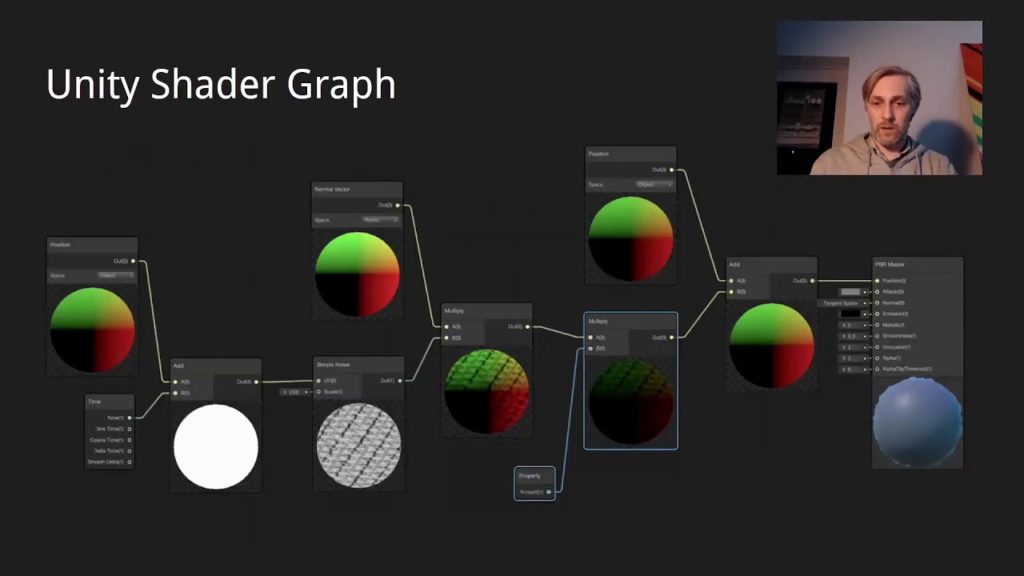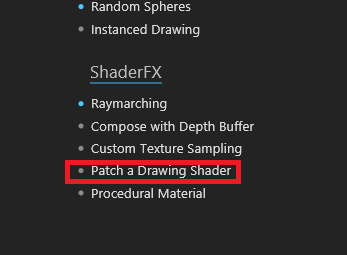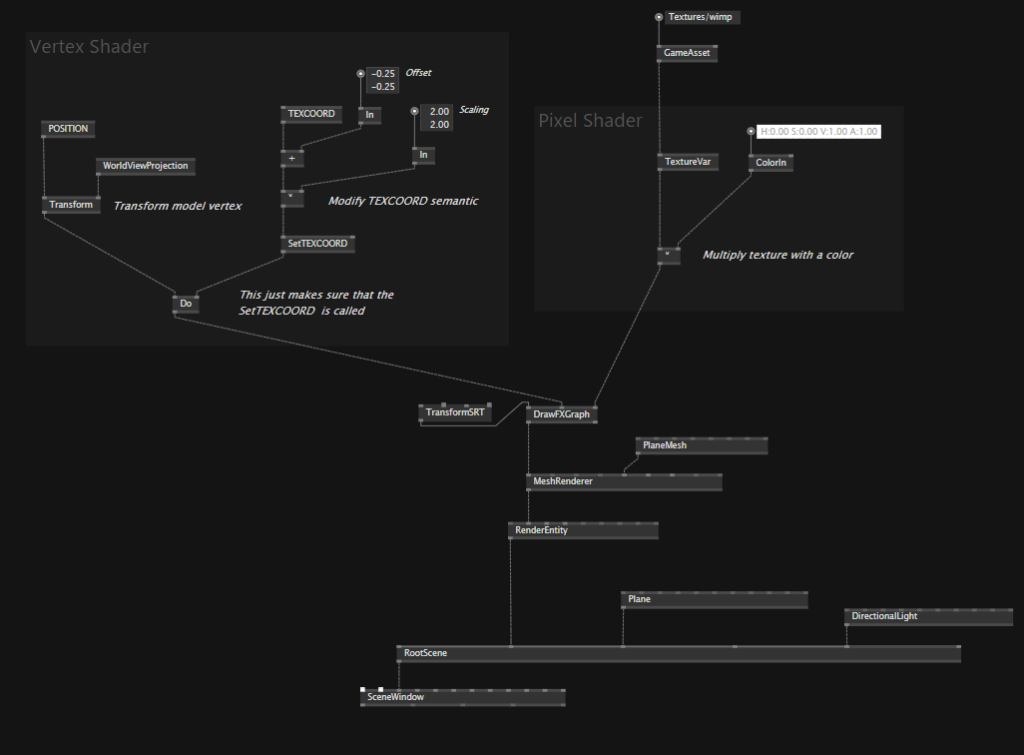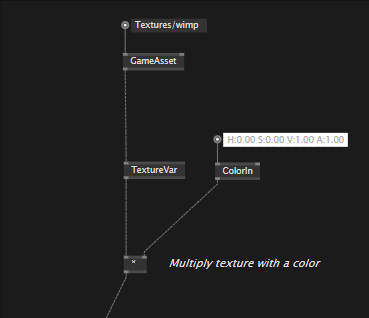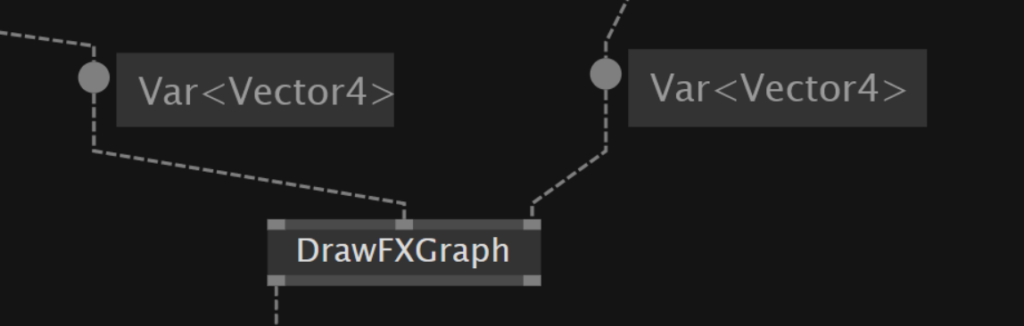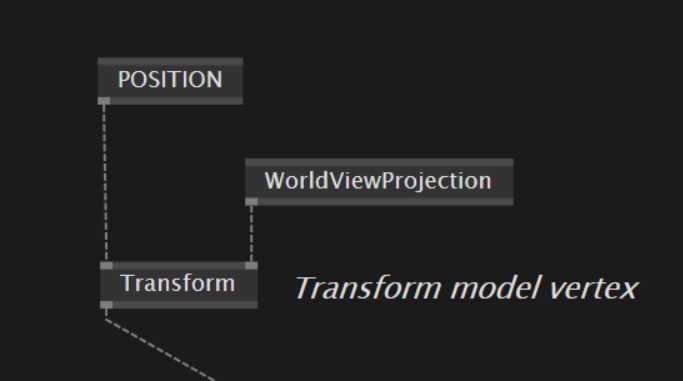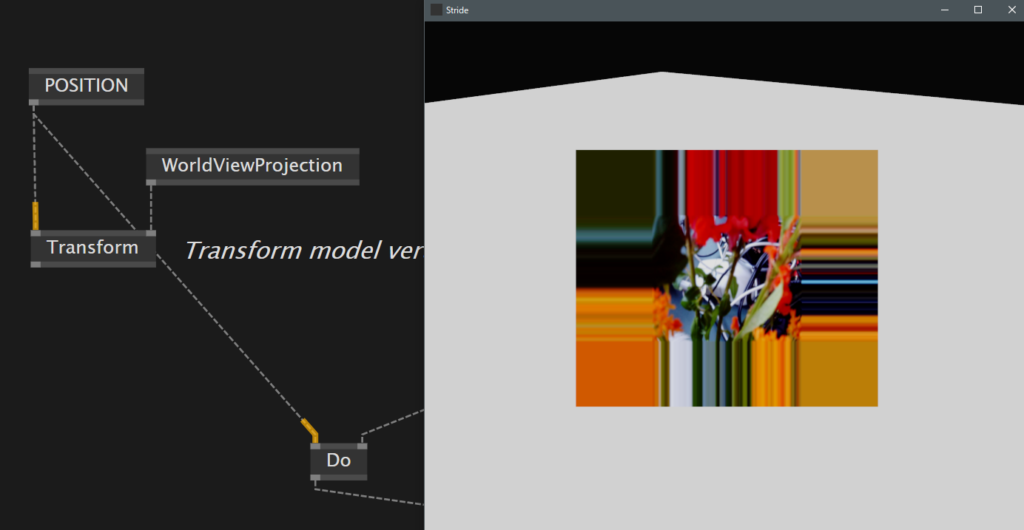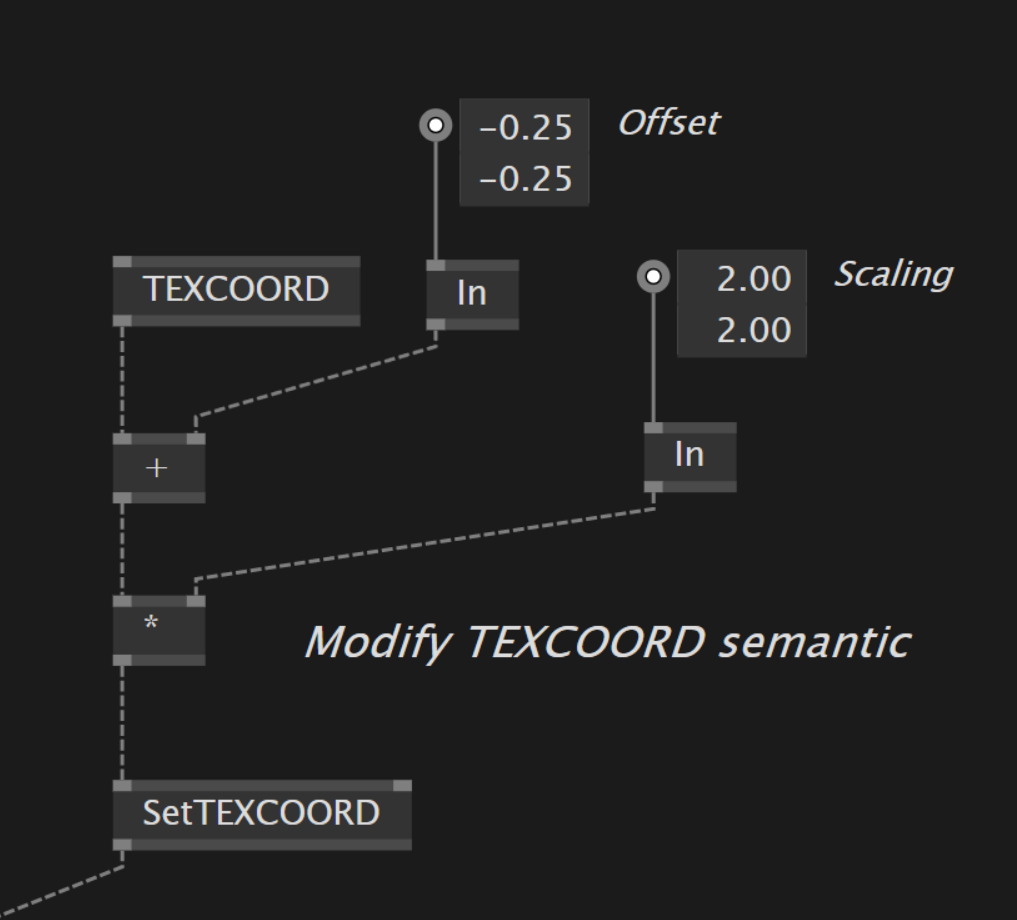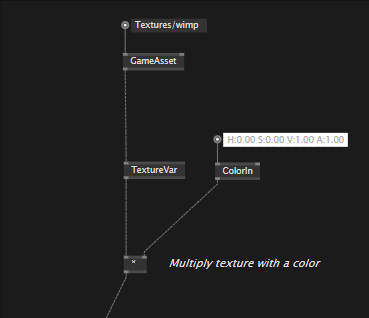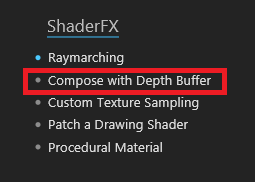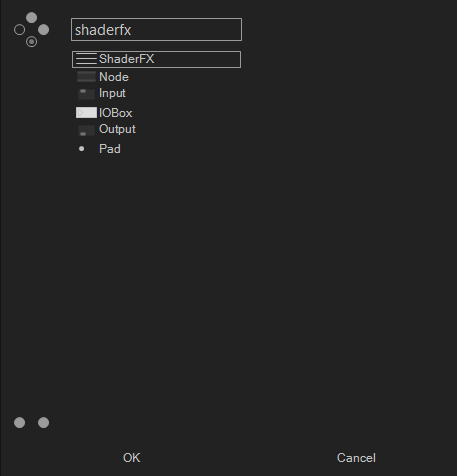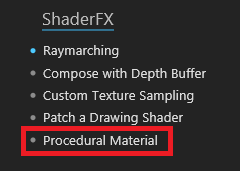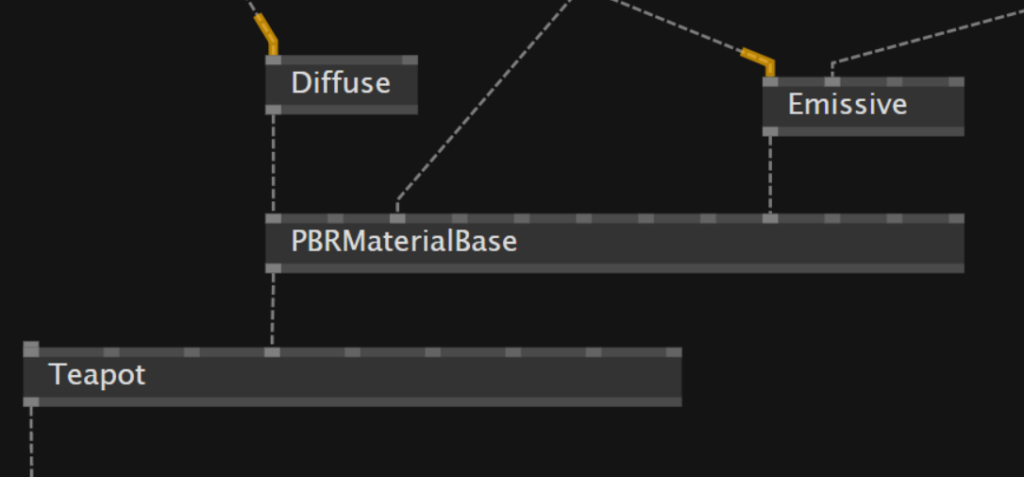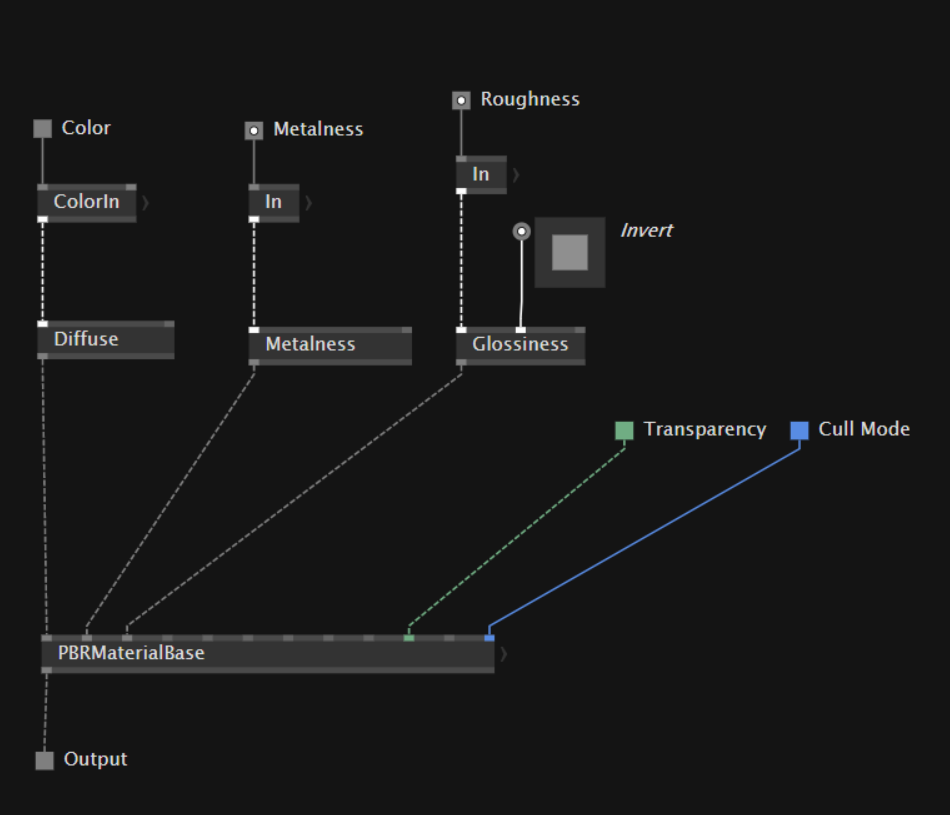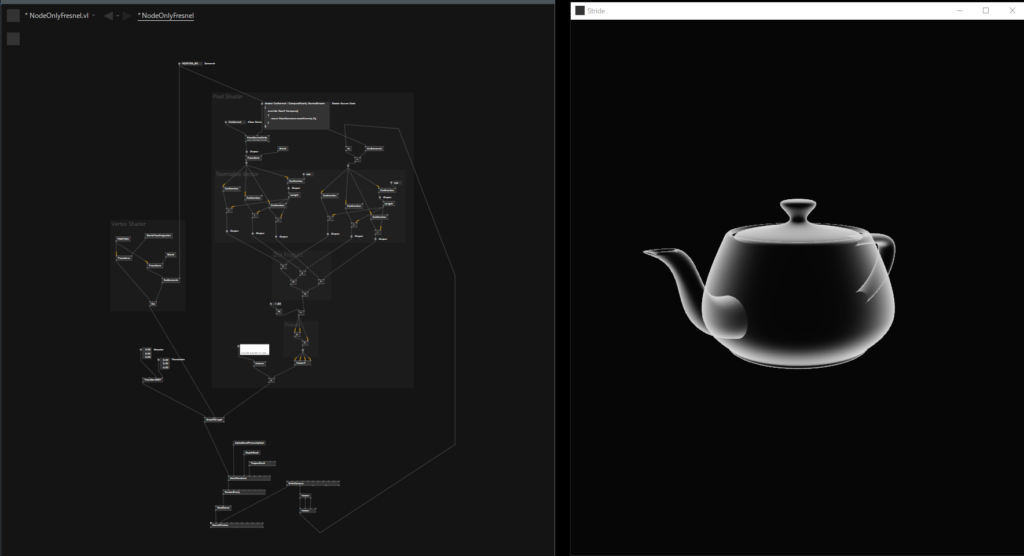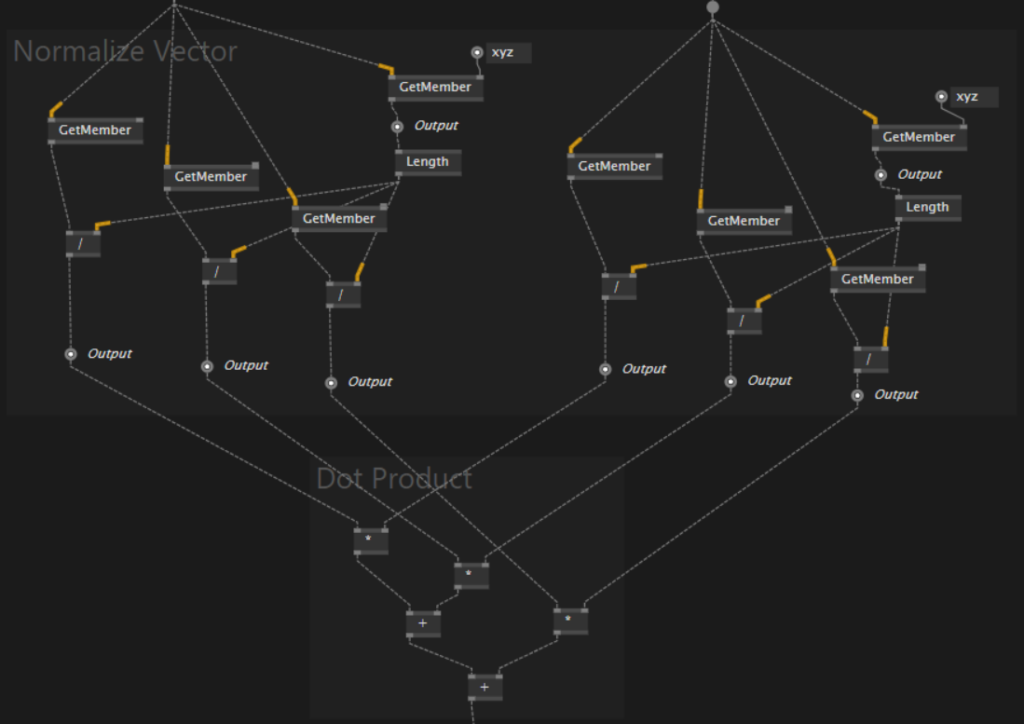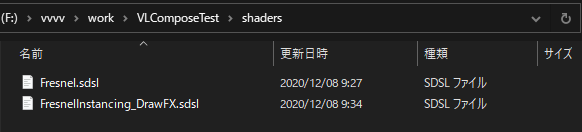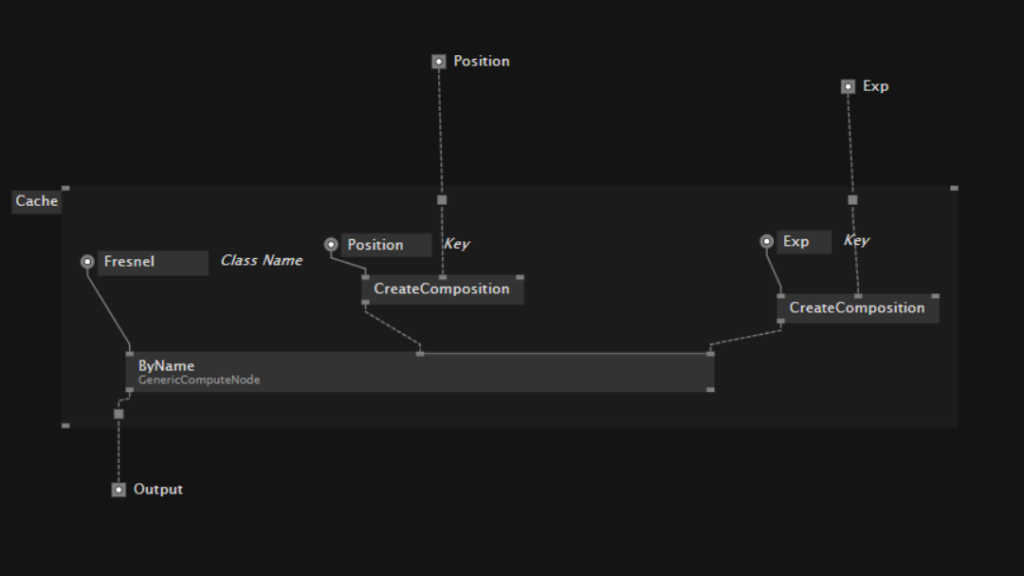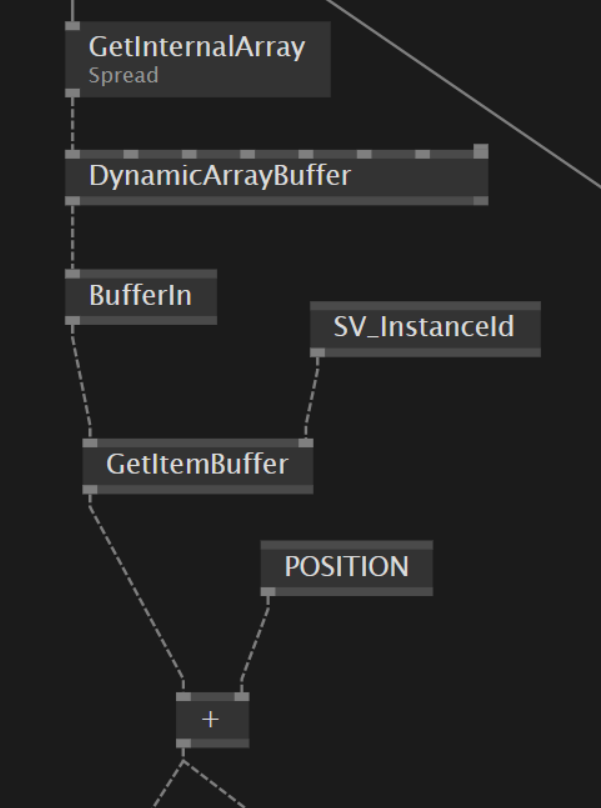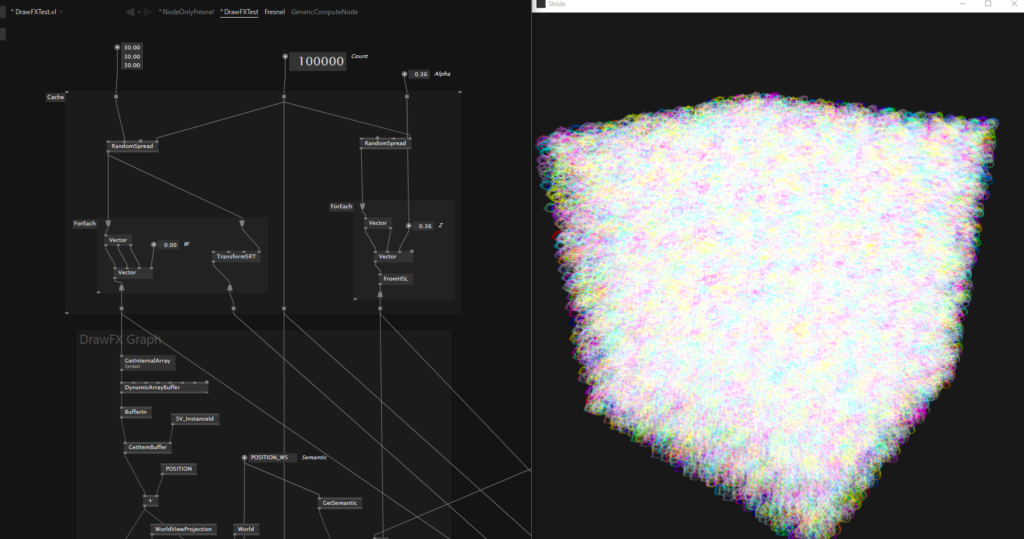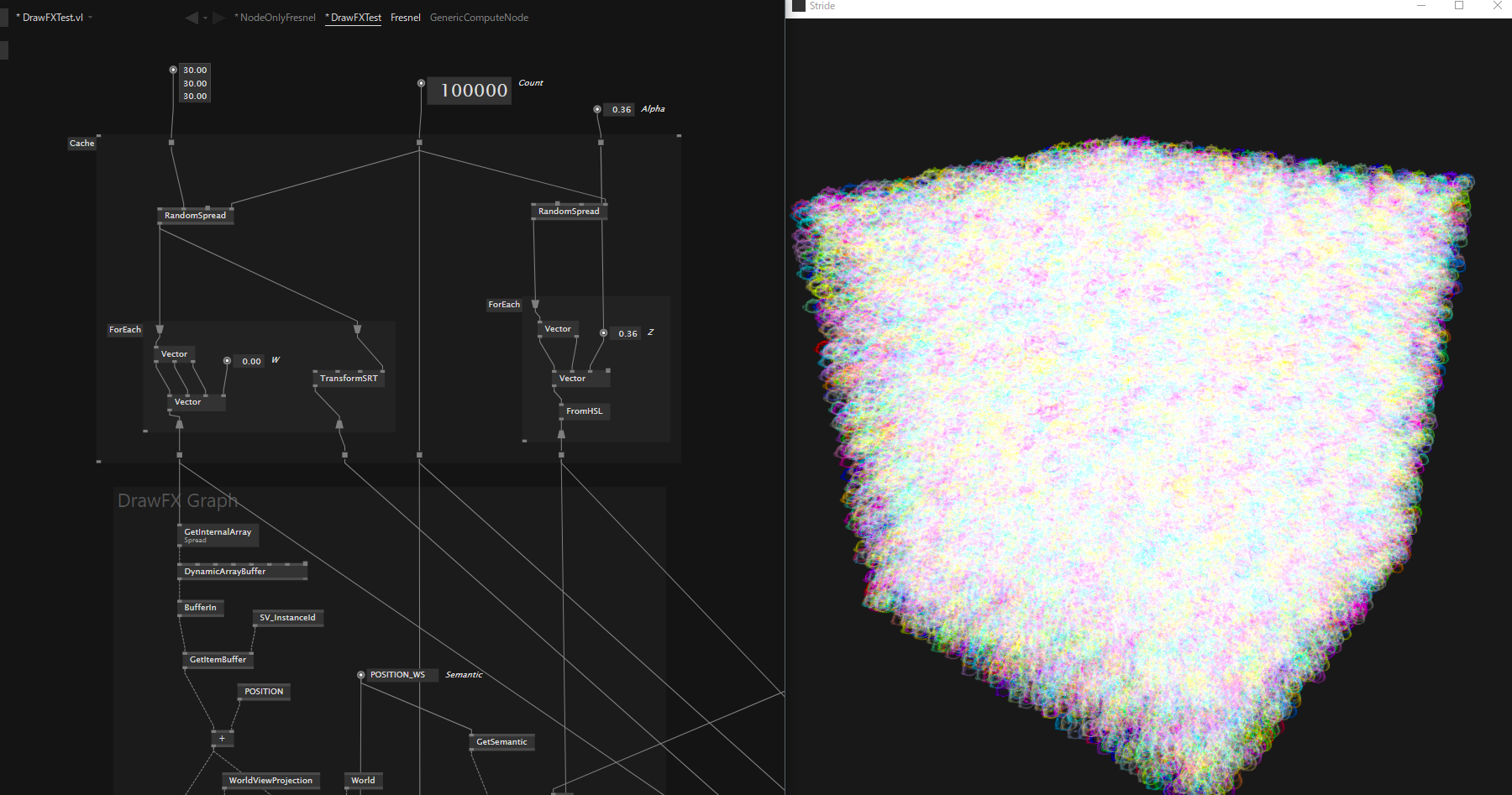今年10月のNODE 20に合わせて、vvvv gamma 2020.3 previewとともに、ついに
VL.Strid eがpublic previewとして全ユーザーが使用できるようになりました。
VL.Strideによって、
Stride Game Engine のさまざまな3DCG関連の機能がvvvv gammaから利用できるようになり、このあたりの不足を理由にvvvv gammaに手を出せていなかった方も入門しやすくなったのではと思います。
ShaderFXとは
そんなVL.Strideの興味深い機能の一つに
ShaderFX というものがあります。これはその名の通り、シェーダーに関連する機能なのですが、平たく言うと
ノードベースでカスタムシェーダーが作れる機能 になります。
vvvv betaのように、コードで書かれたシェーダーを組み合わせてカスタムのエフェクトを作る…みたいな話ではなく、Stride内のシェーダー言語の機能を利用して、シェーダーコード自体をノードで組み上げることが可能となっています。
UnityのShader Graph や
Unreal Engineのマテリアルエディタ 、vvvvで言うと
Fild Trip を辺りを使ったことがある方は想像がつきやすいかもしれません。実際公式でもこの辺りが参考として挙げられています。
これを使えば、vvvv betaではコードが書けなくて、シェーダーを深くいじれなかったという方でも手軽にカスタムシェーダーを作ることができるように…なると思うのですが、
結論から言うと、正直現状はpreviewなだけあって、機能不足感は否めず 、結局後述の仕組みでちょいちょいコードを書かざるを得ないことが多いと思います。
しかし、例え結局コードを書くにしても、ノードで視覚的に組む利点はある上に、すべてコードで書かなければならないよりはとっかかりやすいと思います。
サンプルを見てみる
実際に見てみます。バージョンは
vvvv gamma 2020.3-0104 を使用しています
いきなり何か作ってみる前に、一応ShaderFXのサンプルがHelp Browserから利用できるのでそちらを見てみます。まず最初に見てみるにはこちらの
Patch a Drawing Shader からがよいと思います。
こちらがパッチの全体図です。ここで作られているシェーダーは、uvを用いてテクスチャをサンプリングし、そこに任意の色を乗算して、その色をそのまま出力するというシンプルなものです。
基本的なところを少し説明すると、シェーダーには
Vertex Shader と
Pixel Shader (OpenGLとかだとFragment Shaderって名前だったりします)という、基本になる2つのステージがあり、それぞれ頂点ごとの処理と、画面上のピクセルごとの処理を担当しています。 ShaderFXにおいても、基本この2つのステージの処理をノードによって定義していきます。それによって、頂点ごと、ピクセルごとに並列に全く同じプログラムが動くことになります。
サンプルのVertex Shader部分
サンプルのPixel Shader部分
Vertex Shaderでは、ジオメトリの基本的な情報を受け取り、頂点位置の変換や、シェーディングのための情報の用意を行い、それらの情報を以降のステージに送ります。
Pixel Shaderでは、以前までのステージからの情報を受け取り、それを利用して実際に画面に出力する色を決定します。
これらのプログラムをShaderFXではノードを用いて組んでいくのですが、使用するノードについては、
* や
Transform など、見慣れた名前のものもありますが、すべてShaderFX専用のノードであり、Stride.Rendering.ShaderFX名前空間のものを使用する必要があります。
また、そこで扱う型はすべてVar型(こちらは将来的には
GPU<T> という名前になっていきそうです)のジェネリクスになっていて、vvvvのインターフェース上では(GPU上のリソースなので当然と言えば当然ですが)実際の値は確認できず、型の情報とノードの機能のみを基にシェーダーを組み上げていくことになります。
そして、最終的に出力する情報(VertexShaderでは、
頂点位置の情報としてのVar<Vector4> 、PixelShaderでは
出力する色の情報としてのVar<Vector4> )を
DrawFXGraph ノードの
Vertex Root 、
Pixel Root にそれぞれ入力することで、ノードを基にシェーダーを作ってくれます。
それではここからはもう少し細かく処理を見ていきます。
まずは順番通りにVertexShaderの部分から。VertexShaderのこの部分では、頂点位置の変換を行っています。
POSITION ノードによって、ジオメトリの各頂点の位置を取得し、それに対して
WorldViewProjection ノードによって取得した行列を乗算することで位置の変換を行っています。
ここでのWorldViewProjectionとは、頂点の位置変換に必要な行列をまとめたもので、各Entityに入力したTransformationを用いた変換を行うWorld行列と、カメラから見た位置へ変換を行うView行列、透視投影変換を行うProjection行列が一つにまとまっています。この辺りはvvvv betaでも他の3D環境でも扱いはほぼ変わりません。
例えば、頂点位置変換を行っているこの部分を飛ばして、POSITIONノードのOutputをそのまま下流に接続してみると、変換が行われず、ビューポートに張り付いた形になると思います。
次にお隣の処理を見ていきます。
TEXCOORD ノードにより取得した
Texture Coordinate、つまりuv の調整を行っています。ここで用いている
In ノードは定数パラメータを入力するためのノードで、CPU側から固定の値を入力することができます。これを
SetTEXCOORD ノードを使用して、計算結果をuvに戻しています。
ここで、パッチに書かれたコメントを見ると、
"Modify TEXCOORD semantic" とあります。
Semantic とは、特定の意味付けされた情報のことで、ジオメトリ→VertexShader→PixelShaderなどのシェーダーステージ間の情報の入出力はすべてこのSemanticを介して行われます。
POSITIONノードやTEXCOORDノードの中身を見てみると、Semanticノードを用いて取得したり、SetSemanticノードを使用して、Semanticの値の設定としてuvの更新を行っていることがわかります。もちろんこれらを利用すると、任意の名称で、ユーザーが自分で定義した独自のSemanticを設定することもできます。
そして、これらの計算結果をVertexRootとしてDrawFXGraphノードに入力したいのですが、当のDrwaFXGraphノードにはVertexShader用の入力は1つしかありません。uvの更新を行うには、その前に
Do ノードを用いて、Beforeの入力にSeTEXCOORDノードOutputを入力することによって、uvの更新の処理を呼び出しています。
このDoノードからは、改めてVar<Vector4>のOutputが来るため、いくつかのDoノードを重ねて、さらに別のSemanticをPixelShaderに向けて設定することもできます。
こうして設定されたSemanticの情報は、ラスタライザによって各ピクセルごとの値に補完され、PixelShaderに入力されます。
ということで、今度はPixelShaderの処理を見ていきます。こちらは見た通り単純で、GPUに対してTextureを入力する
TextureVar ノードを用いてテクスチャサンプリングを行い、そこに
ColorIn ノードで入力した色を乗算して出力しています。
ここまでが、大まかにDrawFXGraphノードを用いた、ShaderFXでのシェーダー作成のサンプルになります。慣れない方は、ネット上のHLSLの解説や、vvvv betaのシェーダーの中身などと比べてみたりすると、より理解が深まると思います。また、ここまで理解できたなら、もう少しAdvancedな面白いサンプルが
Compose with Depth Buffer にあります。
こちらは、
別シーンでレンダリングしたDepthのテクスチャを用いて板ポリゴンのDepthを上書きする サンプルです。ぱっと見では構造がつかみづらいですが、いろいろとノードを組み替えたりしながら見てみるとわかりやすいと思います。
Depthが上書きされて、別シーンでレンダリングした球の部分のみ、グリッド状に並ぶ球よりも手前に板ポリゴンが描画されています
他にどんなことができそうかは、
Stride.Rendering.ShaderFX 名前空間に関連ノードが入っているのでそちらを見てみましょう。これらはExperimentalなノードですので、検索欄の左側のExperimentalのスイッチをOnにしないと出てきません。
ノードでPBRのシェーダーを組む
ここまでサンプルとともに、DrawFXGraphノードを用いてカスタムシェーダーを組む手順を見てきました。ですが、ここまで紹介した仕組みだけでは、シェーダー内のほとんどの処理を自ら定義しなければなりません。VertexShaderはともかく、PixelShaderにおいては、
せっかくStrideには高品質なPBRシェーダーが含まれているのに… と思ってしまいます。
しかし、実は
ShaderFXでノードを用いてシェーダーを組みつつ 、
StrideのPBRシェーダーの恩恵も受けられる 仕組みがちゃんと用意されています。
といっても別に実はというほど隠れた機能というわけでもなく、Help Browserに
Procedual Material というサンプルがあります。
Invoke ノードや、
Func<T1, T2>型 といった新たな見慣れない要素もありますが、注目したい要素は、様々な物理パラメータの設定を基にPBRシェーダーをまとめ上げる
PBRMaterialBase(Metallic) ノードです。
こちら、一部
Diffuse ノードなどが間に挟まったりしてますが。基本的には先ほどまで扱っていた
Var<T> を使用して、PBRマテリアルに必要なパラメータを設定できるようになっています。実はこのPBRMaterialBase(Metallic)ノードですが、Baseというだけあって、よく使うPBRMaterialノードの中身に、 PBRマテリアルを作るベースのノードとして、 同名の少しだけ機能が違うノードが使われていたりします。
PBRMaterialノードの中身
この仕組みを利用すれば、それこそUnityのShaderGraphなどと同様に、
単に色やテクスチャを指定するだけにとどまらない複雑なシェーダーを作ることができます。 サンプルでは、頂点座標を基に3Dノイズをサンプリングしているので、uvの継ぎ目のないシームレスな模様が生成できています。
カスタムシェーダーを作る
ここからはちょっとしたカスタムシェーダーを作ってみます。せっかくなので、vvvv betaと比べたりできるように
平野さんのYoutubeチャンネルにあるシェーダーのチュートリアル と同じものを作ってみます。
こちらが作ってみたパッチです。残念ながら、法線の取得で若干コードを書かざるを得ませんでした…。この辺りは今後の発展に期待しましょう。
基本のアルゴリズムの解説は先ほどのYoutube動画にお任せします。DotやNormalizeのためのノードがまだないので、プリミティブな計算ノードで泥臭くやっています。
泥臭い部分
一部コードを書いた部分ですが、
GenericComputeNode の各種ノードを使用してシェーダーを読み込むことで様々な処理を追加できます。ここでは、FromSourceCodeノードを用いてパッチから直接コードを入力して
GenericComputeNode を生成しています。しかし、この方法だと、なぜかシェーダーが見つからないとエラーが出まくるので、おそらくまだ安定していないんだと思います。
代わりに、
外部のシェーダーファイルをクラスの名前でFindして読み込む方法 を用いてみます。そして代わりの方法を使うついでに、泥臭い処理は一緒にコードでやってしまうことにします(本末転倒気味ですが)。
パッチ(.vlファイル)を保存している場所に、
shaders という名前のフォルダを作り、そこに自作のシェーダーファイルを置いて、クラスの名前を指定することで、vvvvが勝手に見つけてきてくれるようになります。
そこでは、.sdsl拡張子のStride独自のシェーダー言語を用います。といっても、ほぼほぼHLSLと同じもので、そこにクラスや継承といった割と高級な機能を追加して拡張したものになっています。こちらも解説したりしたいですが、自分自身まだちゃんと理解できていないうえに、ちょっと現時点ですでに力尽きそうなのでのちの機会に…
これをGenericComputeNodeのByNameノードを用いて読み込みます。CreateCompositionノードを使用して外から引数を入れることもできるので、この方法でほとんどの応用が利くと思います。
さらについでに、
BufferIn ノードを用いて、Bufferリソースもノードから入力、取得できるので、Instancingを用いた実装もノードで行ってみました。
SV_InstanceID ノードで、そのまま各インスタンスのIDのSemanticが取れるので、
GetItemBuffer のIndexに入力することで、インスタンスごとに異なる値を取得できます。
Bufferリソースの入力とSV_InstanceIDを用いた取得
GPUインスタンシングを使用すれば、大量のオブジェクト描画でもサクサク動きます。現状でもこのインスタンシングの処理がノードのみで完結できるのは嬉しいですね。
GPUインスタンシングでTeapotを10万個描画しています。
まとめ
後半力尽きてかなり雑になってしまいましたが、とりあえずShaderFXを用いると、vvvv betaではできなかったノードでシェーダーを書くことができるということが伝われば幸いです…!
何度か示したように、VL.Stride自体まだpreviewの段階であり、いろいろと不便なところも多くあります。しかし、そのあたりは、
githubのissue で現在も活発に議論が行われているので、今後の発展に期待に期待しましょう!
さらに興味のある方はこの辺りも参考にしてみるといろいろと作れるようになると思います。
VL.Stride.ShaderFX
Stride | Shading Language
また、今回の私の方で作ったパッチは
github の方にそのまま放り投げています。こちらではGPUインスタンシングをいくつかの方法で実装してみたものも付属しているので、興味のある方はご確認ください。それでは今回はこれにて!